来源:宏集科技工业物联网宏集干货丨带你玩转物联网HMI中的表格控件!
欢迎关注虹科,为您提供最新资讯!
带你玩转物联网HMI中的表格控件!
在实际应用中,用户常常使用HMI来 采集设备数据并进行数据可视化 ,进而直观地查看设备状态,保证企业的正常生产。除了曲线、模拟仪表、散点图、柱状图、文本等可视化方式外,表格也常常被用来展示数据。
今天小编就详细地给大家介绍宏集物联网HMI中的表格控件。
01效果展示
如下是基于某用户的数据可视化需求,采用宏集物联网HMI中的表格控件展示设备1~5的关键参数(温度/湿度/压力/液位/启停状态),并结合趋势控件展示设备参数的历史曲线。

表格中不同参数的背景颜色也可以自由设定,更加直观地展示设备参数。而且,用户可以基于设备名称、参数名称或者设备序号对设备参数进行筛选和排序。
表格筛选效果图 :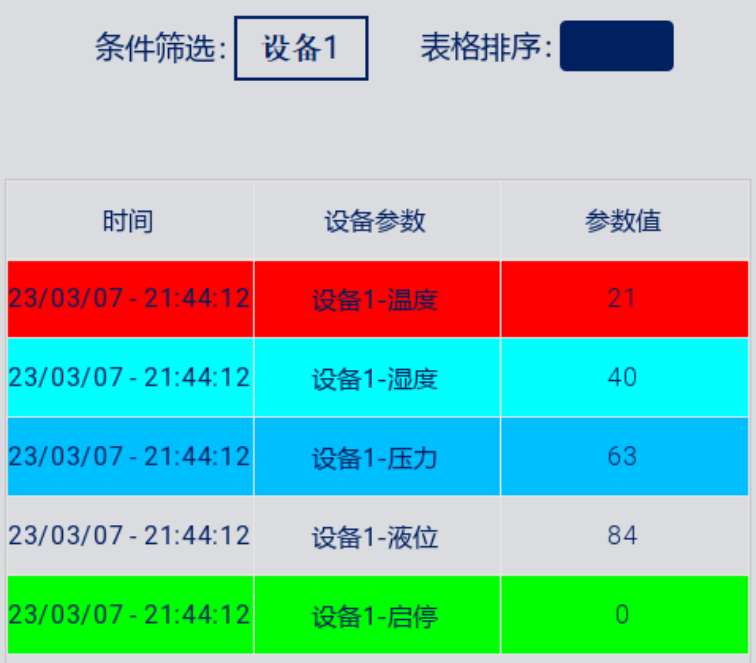
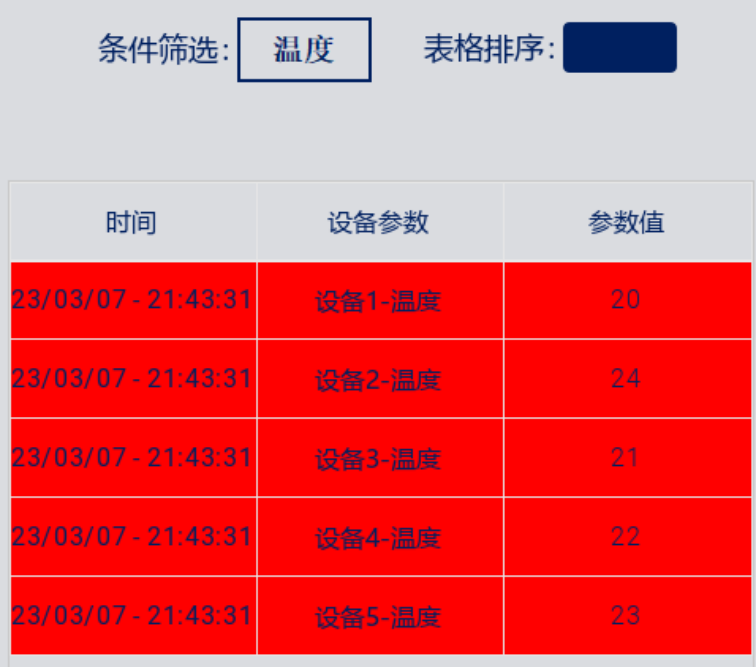
表格排序效果图:
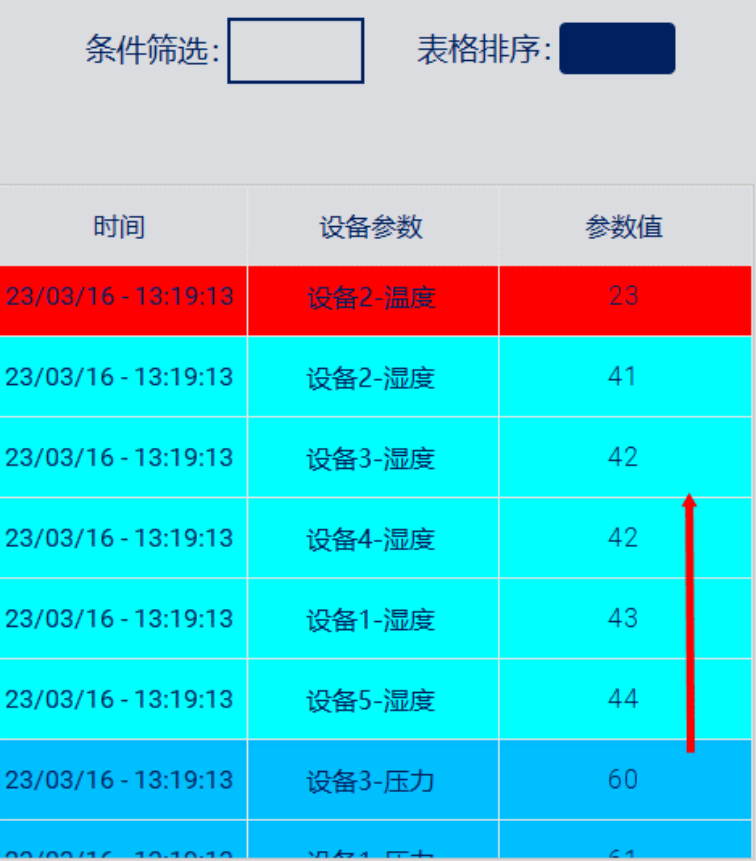
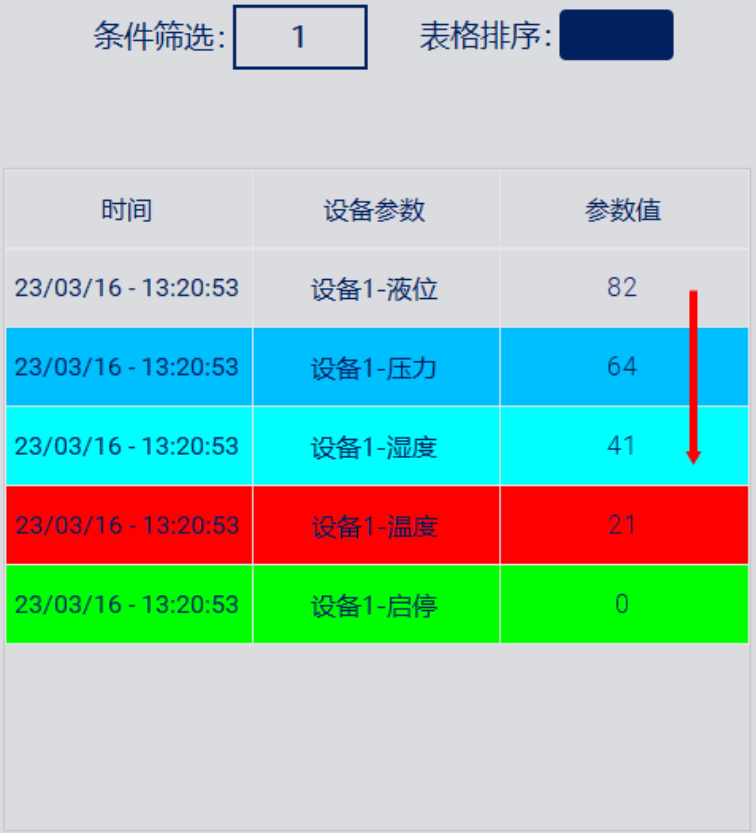
02参数配置
优秀的用户体验是衡量设备的关键因素之一,宏集物联网HMI从用户角度出发,为用户提供 简单易上手的组态软件 ,帮助用户 高效完成HMI设备的功能组态 。如下是宏集物联网HMI中表格控件的配置过程。
1. 配置表格数据源
(1)从软件右侧控件库中找到表格数据源控件“Table Data Source”,并拖拽到页面中。
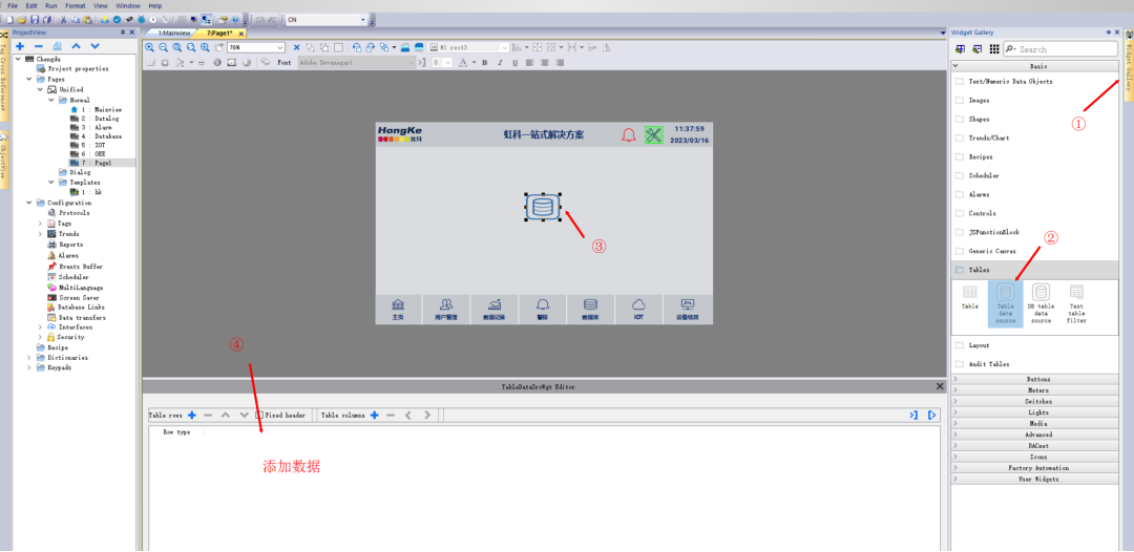
(2)在页面下方空白处,添加行和列,并链接数据标签。如果想为设备参数设置背景颜色,可以单独添加一列,并为每个参数行设置颜色。

2. 配置表格控件
(1)从软件右侧控件库中找到表格控件“Table”并拖拽到页面中,同时将表格控件的数据源链接到刚刚设置的表格数据源。
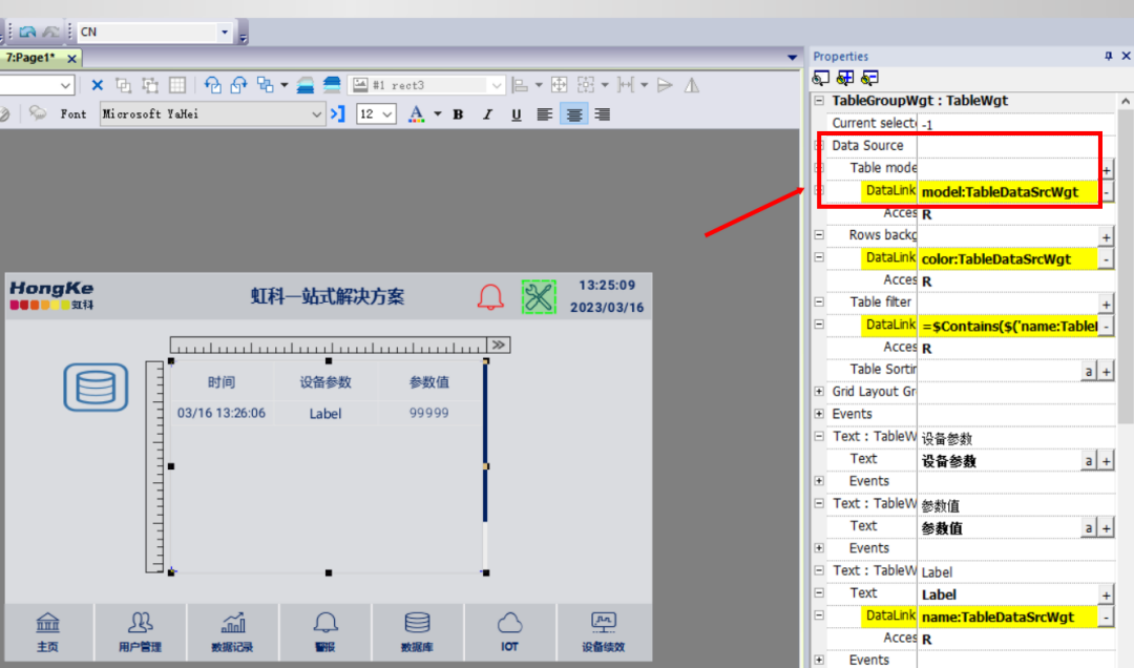
(2)表格控第一行添加静态文本作为表格表头,第二行添加动态文本作为数据行模板,同时将动态文本链接到表格数据源中对应的数据列。
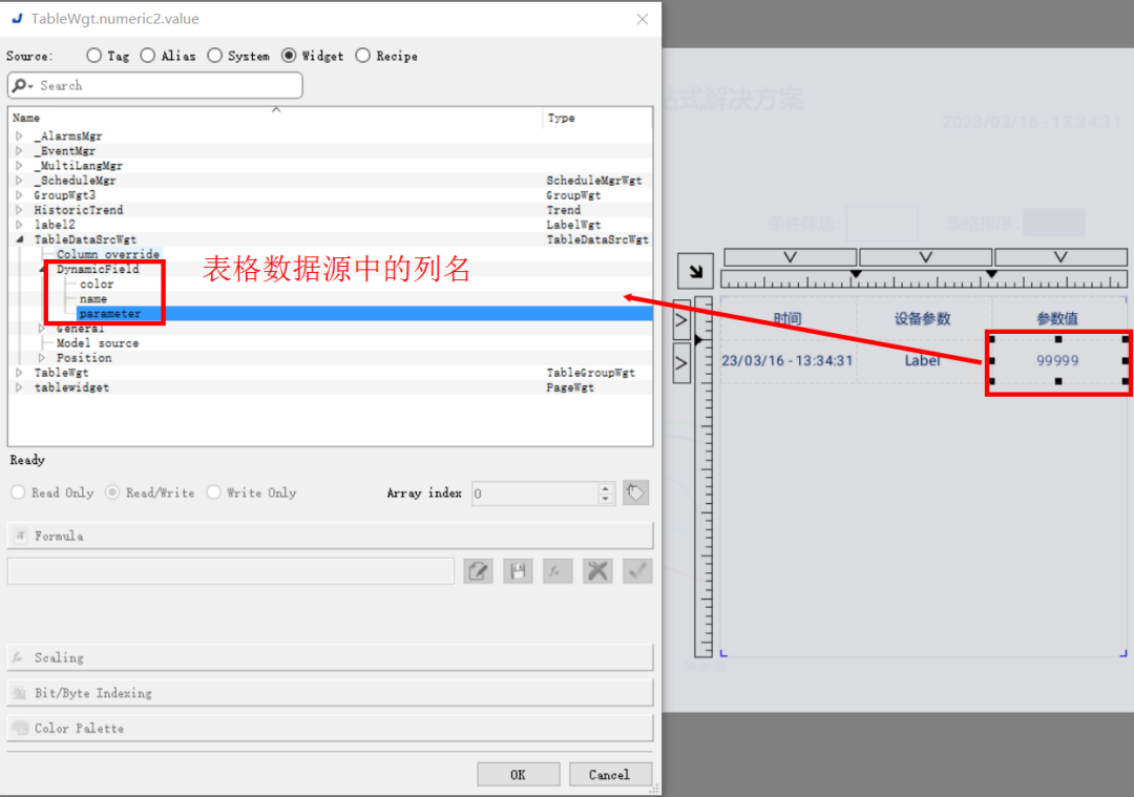
(3)将表格控件中的“Rows background”属性链接到表格数据源中的“color”列,设置参数的背景颜色。
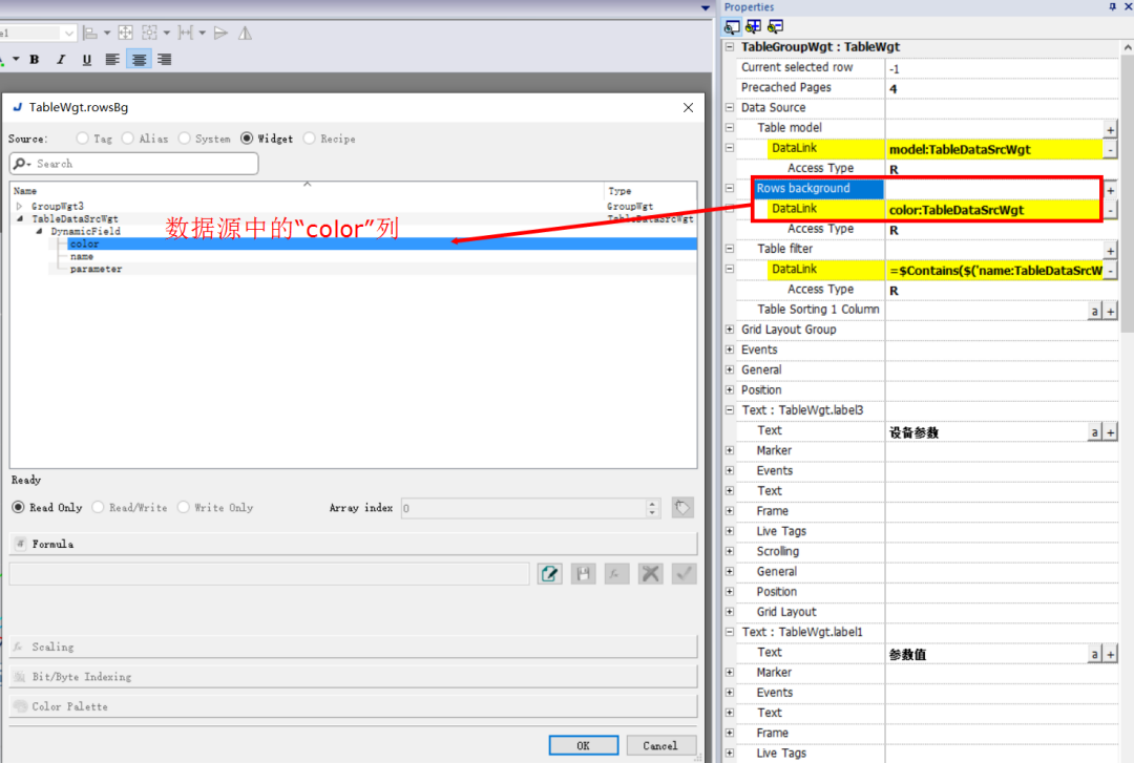
(4)将表格控件中的“Table filter”属性链接到表格数据源中的“name”列,设置表格的条件筛选。
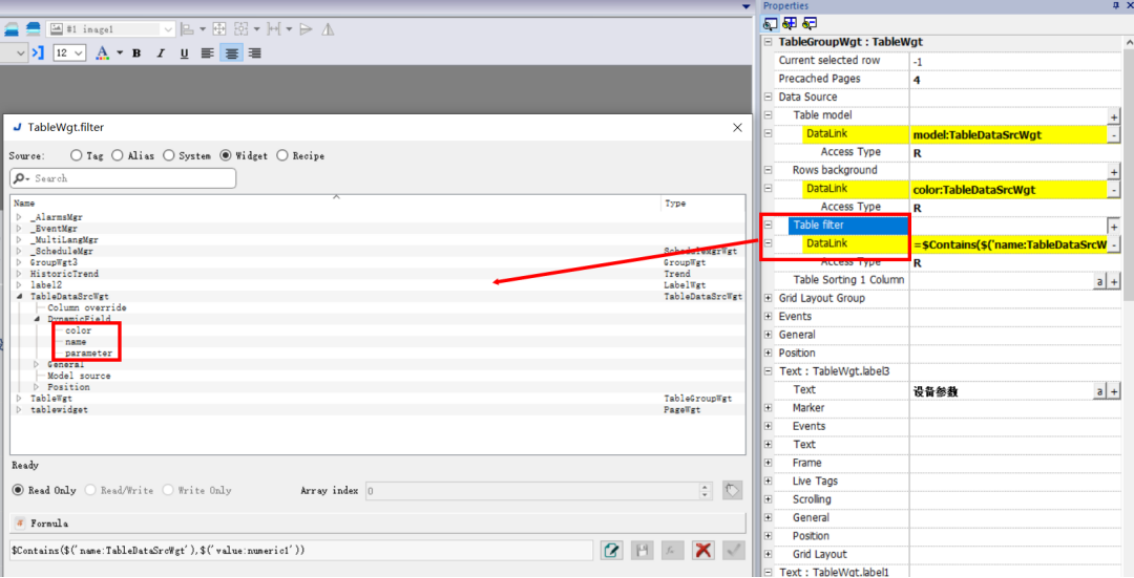
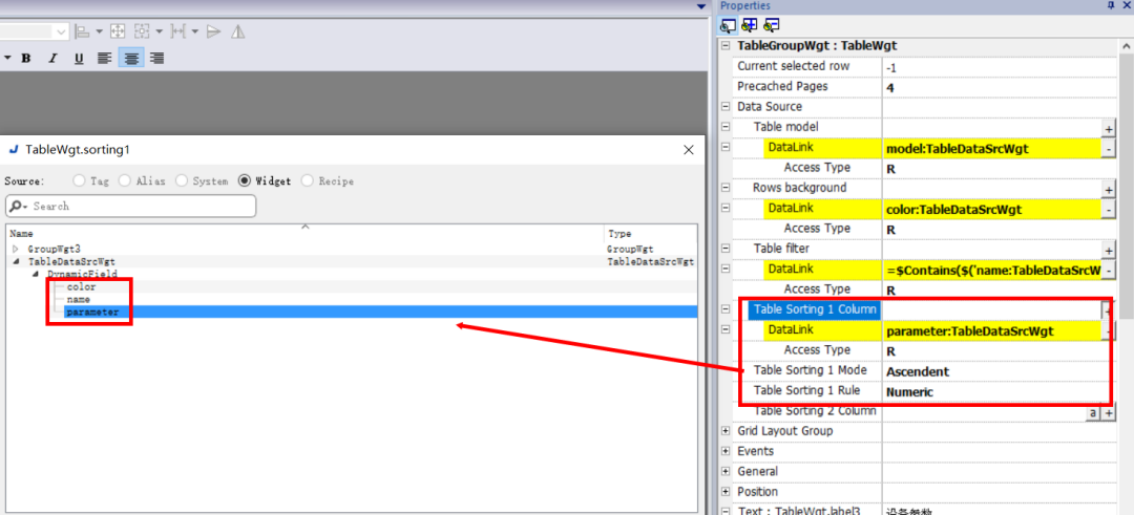
(5)将表格控件中的“Table sorting 1 Column”属性链接到表格数据源中的“parameters”列,并设置排序模式(升序/降序)和排序规则(数字/字母)。
注:也可通过按钮触发软件内部的宏程序“SetTableSortingColumn”完成表格排序。
(6)至此,完成表格控件的参数配置,用户可以打开仿真器进行模拟测试。
03总结
通过宏集物联网HMI表格控件,用户可以直观、高效地查看设备参数,分析当前设备状态,从而提高设备运维效率,保证企业的正常生产。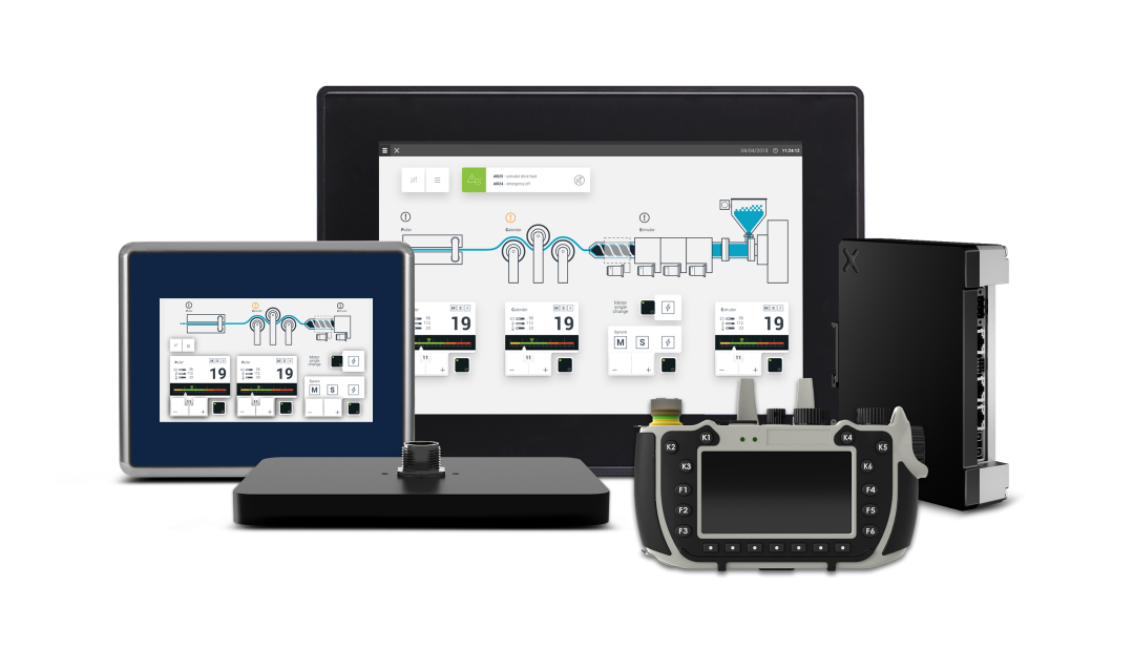
宏集科技(上海)有限公司是广州虹科电子科技有限公司旗下的子公司。依托于总公司在工业领域多年的技术经验和客户积累,宏集科技为国内外客户提供全方位的一站式物联网解决方案,致力于帮助各行业推动数字化转型升级。多年来,我们与全球顶尖团队开展深度合作,提供包括物联网HMI、网关、工业树莓派、工业路由器、继电器、传感器、SCADA解决方案、边缘计算解决方案、OPC通信方案、MQTT通信方案、预测性维护方案等多种物联网解决方案。
审核编辑:汤梓红
-
传感器
+关注
关注
2554文章
51546浏览量
757508 -
人机界面
+关注
关注
5文章
535浏览量
44290 -
数据采集
+关注
关注
39文章
6336浏览量
114204 -
HMI
+关注
关注
9文章
605浏览量
48844 -
数据监控系统
+关注
关注
0文章
6浏览量
6230
发布评论请先 登录
相关推荐
宇树科技在物联网方面
物联网就业有哪些高薪岗位?
网关在物联网中的应用
玩转物联网 洞悉服务器心跳!
IOT物联网中台:开启智慧生活新篇章 物联网平台系统,构建智慧城市数据生态 智慧城镇、物联网、数据中台
socket 在物联网中的应用
EDA在物联网设计中的应用
MCU在物联网中的应用前景
什么是物联网技术?
干货分享:宏集物联网HMI通过S7 MPI协议采集西门子400PLC数据
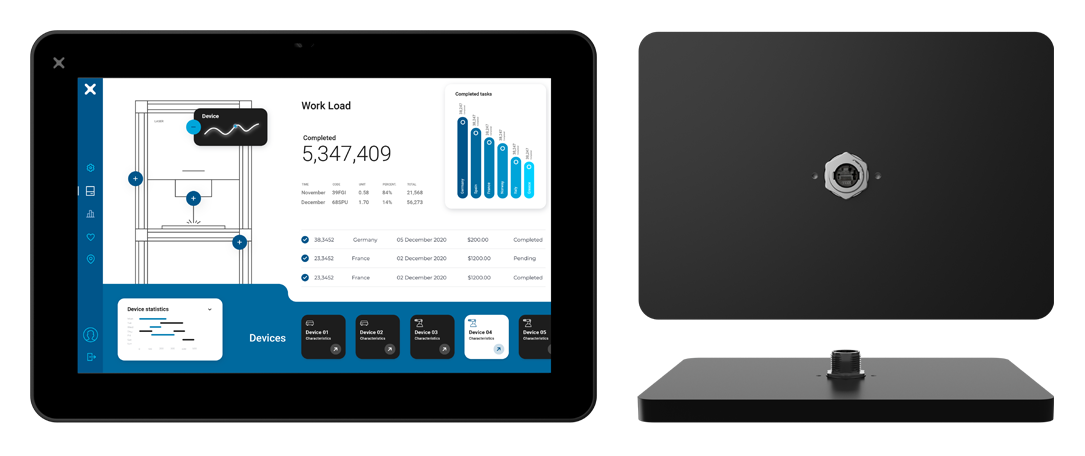
用图片带你了解HMI芯片Model3





 带你玩转物联网HMI中的表格控件!
带你玩转物联网HMI中的表格控件!
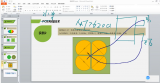










评论